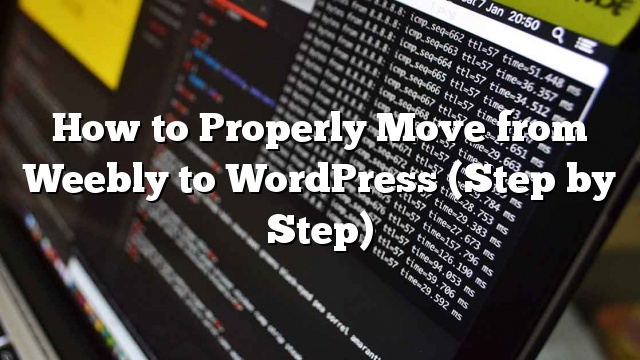Bạn có muốn chuyển từ Weebly sang WordPress? Có thể di chuyển tất cả nội dung Weebly của bạn sang WordPress mà không cần thuê nhà phát triển hoặc biết cách mã. Chúng tôi đã xây dựng một công cụ nhập khẩu miễn phí của Weebly to WordPress mà thực hiện tất cả cho bạn. Trong bài này, chúng tôi sẽ chỉ cho bạn cách di chuyển từ Weebly sang WordPress (từng bước).
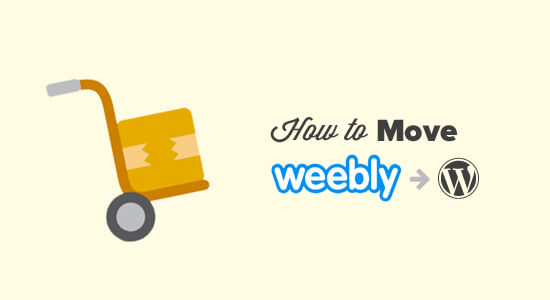
Từ kinh nghiệm của chúng tôi, hầu hết mọi người không chọn nền tảng viết blog tốt nhất khi họ bắt đầu. Thay vào đó bạn có nhiều khả năng đi với một trong nhiều giải pháp lưu trữ trên máy chủ như Weebly vì bạn đã nghe thấy nó dễ dàng và nó đã được miễn phí.
Một khi bạn nhận được nhiều hơn vào blog, và bạn tìm hiểu về SEO, kiếm tiền, tùy biến, vv, sau đó bạn có mà oops thời điểm bởi vì bạn nhận ra rằng bạn đã làm sai sự lựa chọn.
Và đó là khi bạn bắt đầu hoảng loạn bởi vì bạn không muốn công việc khó khăn của bạn bị lãng phí.
Đừng lo lắng, nó sẽ không. Chúng tôi đã giúp hàng trăm người chuyển từ Weebly sang WordPress. Không, bạn không cần phải biết bất kỳ mã nào. Nếu bạn có thể làm theo chỉ dẫn và điểm-và-click, thì bạn có thể di chuyển trang Weebly của bạn tới WordPress.
Vâng, sẽ mất khoảng một giờ để di chuyển từ Weebly sang WordPress, nhưng hoàn toàn xứng đáng.
Sẳn sàng? Băt đâu nao.
Weebly sang WordPress Video Hướng dẫn
Bước 1. Bắt đầu
Để bắt đầu một blog WordPress, bạn cần hai điều:
- Tên miền (đây là tên trang web của bạn trên trang web i.e.com)
- Một tài khoản lưu trữ web (đây là nơi trang web của bạn sống trên internet)
Mặc dù bản thân WordPress miễn phí, cả miền và web hosting đều có chi phí ($ 14.99 / năm đối với tên miền và $ 7.99 / tháng đối với web hosting).
Rất may, Bluehost, nhà cung cấp dịch vụ lưu trữ chính thức của WordPress đã đồng ý cung cấp cho người dùng một tên miền miễn phí và kết thúc Giảm giá 60% trên web hosting.
→ Nhấp vào đây để Yêu cầu bồi thường Bluehost độc quyền ←
Nếu vì lý do nào đó bạn muốn các tùy chọn khác, sau đó bạn có thể xem danh sách các công ty lưu trữ WordPress tốt nhất của chúng tôi.
Một khi bạn đã thiết lập miền của bạn và lưu trữ, bước tiếp theo là cài đặt WordPress. Chúng tôi có hướng dẫn từng bước về cách cài đặt WordPress.
Sau khi hoàn tất cài đặt WordPress, bạn đã sẵn sàng chuyển sang bước tiếp theo để di chuyển nội dung Weebly sang WordPress.
Bước 2. Xuất nội dung từ Weebly Website của bạn
Trước đây, quá khó cho người dùng di chuyển từ Weebly sang WordPress bởi vì không có dữ liệu xuất khẩu dễ dàng từ Weebly.
Chúng tôi quyết định giải quyết vấn đề này và phát triển một Weebly miễn phí cho WordPress Importer.
Đây là một công cụ trực tuyến miễn phí nhập nội dung của bạn từ Weebly và chuyển đổi nó thành một định dạng nhập tương thích của WordPress. Nó không thực hiện bất kỳ thay đổi nào đối với trang Weebly hiện tại của bạn, vì vậy nó hoàn toàn an toàn khi sử dụng.
Truy cập vào trang Weebly để WordPress nhập khẩu và nhập URL trang web Weebly của bạn.
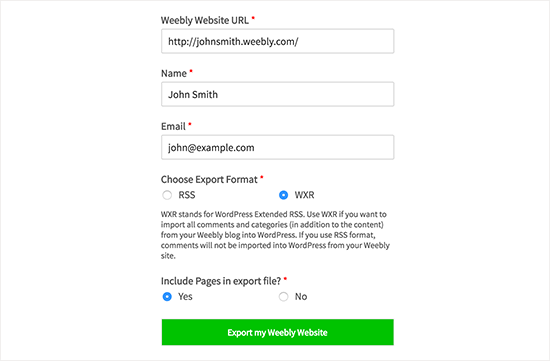
Bạn sẽ được yêu cầu cung cấp tên, địa chỉ email và chọn định dạng xuất.
Tùy chọn mặc định là định dạng WXR và bạn không nên thay đổi điều đó trừ khi bạn gặp vấn đề sau đó.
Tiếp theo, bạn cần chọn xem bạn muốn bao gồm các trang trong tệp xuất của mình hay không. Tùy chọn mặc định là ‘Có’, và bạn cũng không cần phải thay đổi điều đó, trừ khi bạn thực sự không muốn xuất các trang Weebly.
Sau đó, bạn cần phải nhấp vào nút ‘Xuất khẩu Trang web Weebly của tôi’.
Weebly sang WordPress Importer sẽ lấy nội dung từ trang web Weebly của bạn và chuyển đổi nó thành tệp xuất WordPress tương thích.
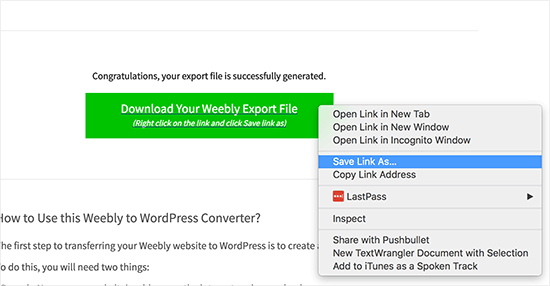
Bạn sẽ thấy một nút để tải tệp Weebly xuất của bạn. Bạn cần phải nhấp chuột phải vào nó và chọn ‘Lưu liên kết dưới dạng’ từ trình đơn.
Thao tác này sẽ tải tệp export.xml xuống máy tính của bạn.
Bước 3. Nhập Weebly Nội dung vào WordPress
Bây giờ bạn đã có nội dung Weebly trong một định dạng tương thích của WordPress, đã đến lúc phải nhập nó vào WordPress.
Đăng nhập vào khu vực quản trị của bạn và đi qua Công cụ »Nhập khẩu trang.
Bạn sẽ thấy một danh sách các nhà nhập khẩu có sẵn cho các nền tảng khác nhau. Bạn cần phải cuộn xuống WordPress và sau đó nhấp vào liên kết ‘Cài đặt ngay’.
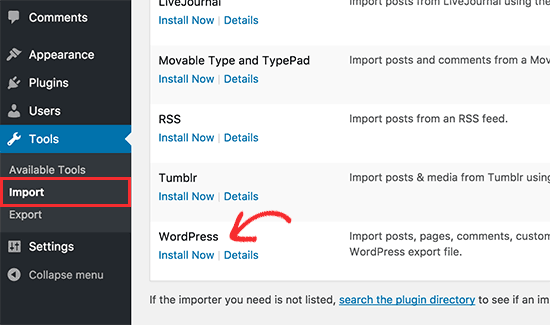
WordPress sẽ tìm nạp plugin của nhà nhập khẩu và cài đặt nó trên trang WordPress của bạn mà không cần tải lại trang. Khi đã được cài đặt, bạn cần phải bấm vào ‘Run Importer’ để khởi động nó.
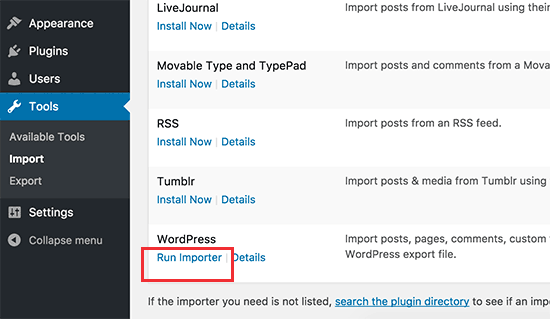
Thao tác này sẽ đưa bạn đến trang nhập WordPress. Tiếp tục và nhấp vào nút ‘Chọn tệp’ để chọn tệp export.xml bạn đã tải xuống trước đó.
Tiếp theo, nhấp vào nút ‘Tải lên tệp và nhập’ để tiếp tục.
Nhà nhập khẩu WordPress sẽ tải lên tệp xuất của bạn và phân tích nó. Trên màn hình kế tiếp, nó sẽ yêu cầu bạn chỉ định các tác giả.
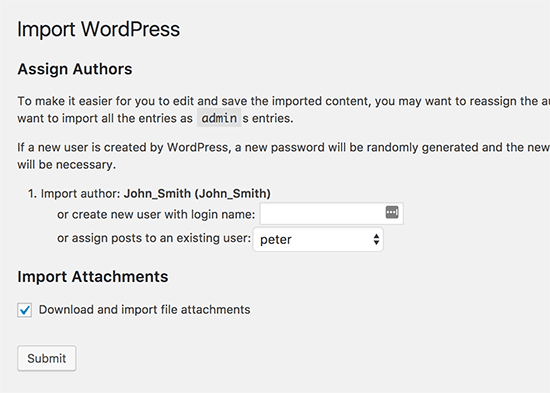
Bạn có thể nhập một tác giả từ trang web của Weebly, tạo tác giả mới hoặc chỉ định tất cả nội dung cho người dùng WordPress hiện tại của bạn.
Đừng quên kiểm tra hộp bên cạnh ‘Tải xuống và nhập tệp đính kèm’. Nó sẽ tìm nạp các hình ảnh từ trang Weebly của bạn vào thư viện phương tiện WordPress, do đó bạn có thể sử dụng chúng sau này.
Bây giờ bạn có thể nhấn vào nút Submit để chạy nhà nhập khẩu. WordPress bây giờ sẽ nhập nội dung từ tệp xuất sang cơ sở dữ liệu WordPress của bạn. Nó cũng sẽ cố gắng lấy hình ảnh được liên kết trong bài đăng blog Weebly của bạn và các trang.
Sau khi hoàn thành bạn sẽ thấy một thông báo thành công.
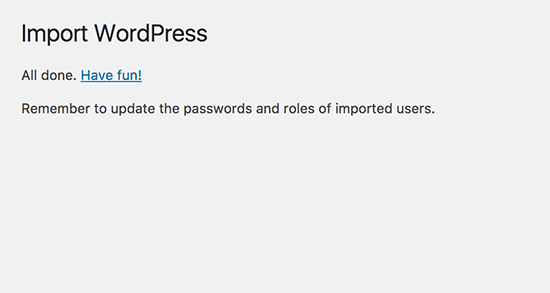
Xin chúc mừng, bạn đã nhập thành công nội dung từ blog Weebly của bạn tới WordPress. Giờ đây, bạn có thể truy cập các bài đăng, trang và danh mục trong khu vực quản trị WordPress để xem tất cả nội dung của bạn có ở đó hay không. Cũng kiểm tra thư viện phương tiện truyền thông để xem những hình ảnh được nhập từ trang Weebly của bạn.
Nếu quá trình nhập không thành công ở giữa, thì bạn luôn có thể chạy lại. Nhà nhập khẩu đủ thông minh để phát hiện nội dung trùng lặp và bỏ qua nó. Nó sẽ chỉ nhập nội dung mà không nhập thành công trong nỗ lực trước đó.
Bước 4. Thiết lập Chuyển hướng
Nếu bạn đang sử dụng tên miền tùy chỉnh trên trang Weebly của mình (như trang web của bạn), thì bạn cần chỉ nó tới nhà cung cấp dịch vụ lưu trữ WordPress của bạn.
Đầu tiên bạn cần phải đăng nhập vào tài khoản Weebly của bạn và chuyển tới trang Domains. Nhấp vào tên miền bạn muốn chỉnh sửa và sau đó trên trang cài đặt miền nhấp vào nút thay đổi bên cạnh tùy chọn máy chủ định danh.
Trên màn hình tiếp theo, bạn cần phải nhập máy chủ định danh máy chủ WordPress mới. Đối với Bluehost, đây là ns1.bluehost.com và ns2.bluehost.com.
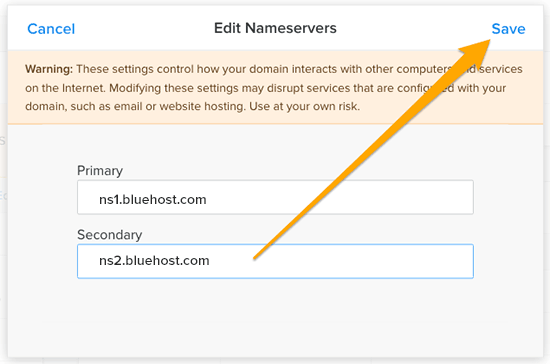
Nhấp vào nút lưu để lưu cài đặt của bạn.
Thay đổi tên người đăng có thể mất một khoảng thời gian để phổ biến trên internet. Khi thay đổi có ảnh hưởng đến khách truy cập sẽ bắt đầu thấy trang web WordPress của bạn.
Nếu bạn đang sử dụng một URL miền phụ trên trang Weebly của bạn (như http://example.weebly.com) thì đây là cách bạn sẽ thiết lập chuyển hướng.
Đăng nhập vào bảng điều khiển Weebly của bạn và chỉnh sửa trang web của bạn. Tiếp theo, bạn cần phải nhấp vào Cài đặt và sau đó tab SEO.
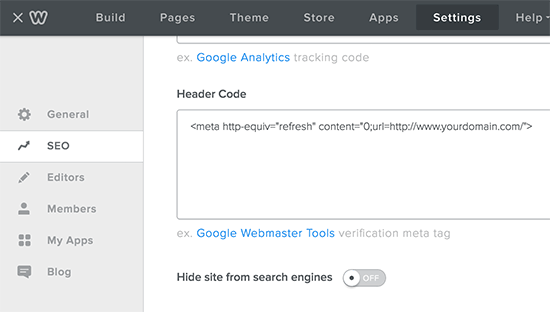
Bây giờ, cuộn xuống tùy chọn mã tiêu đề và thêm dòng mã này:
Thay yourdomain.com bằng tên miền của trang WordPress mới của bạn.
Đừng quên nhấp vào nút lưu và xuất bản để lưu các thay đổi của bạn.
Bây giờ bạn có thể ghé thăm trang web Weebly của bạn và nó sẽ làm mới và chuyển hướng đến trang web WordPress của bạn.
Bước 5. Thiết lập Permalinks
Trang web Weebly của bạn có thể có cấu trúc URL khác cho các bài đăng trên blog và trang. Thông thường nó là một cái gì đó như thế này:
Đối với bài đăng trên blog: http://example.com/blog/your-post-title/
Đối với các trang: http://example.com/page-title.html
Nếu bạn đang sử dụng tên miền tùy chỉnh trên trang Weebly của mình thì người dùng truy cập bài đăng trên blog Weebly cũ của bạn sẽ thấy lỗi 404.
Đây là cách bạn sẽ đảm bảo rằng người dùng được chuyển hướng đến đúng bài đăng.
Bạn sẽ cần phải truy cập Cài đặt »Permalinks trang. Cuộn xuống và chọn tùy chọn ‘Cấu trúc tùy chỉnh’ và sau đó thêm / blog /% postname% trong trường văn bản bên cạnh nó.
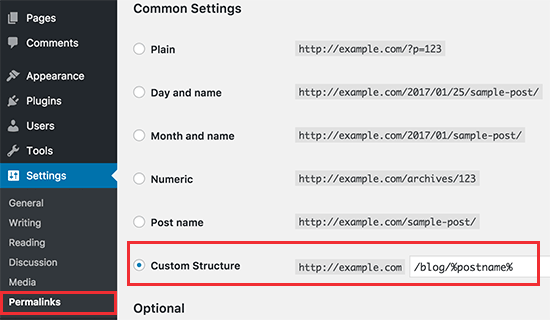
Đừng quên nhấp vào nút lưu thay đổi để cập nhật các liên kết của bạn.
Bây giờ bạn cần thêm .html vào cuối URL cho các trang WordPress của bạn.
Bạn sẽ cần phải cài đặt và kích hoạt plugin Thêm bất kỳ tiện ích bổ sung nào vào Trang. Để biết thêm chi tiết
Khi kích hoạt, bạn cần truy cập Cài đặt »Thêm bất kỳ phần mở rộng nào vào Trang . Chỉ cần nhập .html vào cài đặt plugin và nhấp vào nút ‘Cập nhật Cài đặt’.
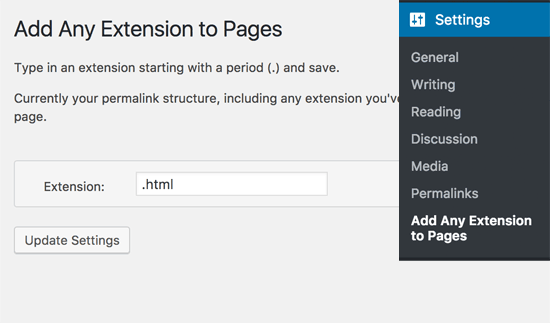
Bây giờ bạn cần phải truy cập Cài đặt »Permalinks và nhấp vào nút lưu thay đổi để cập nhật cấu trúc permalink của bạn.
Bước 6. Gỡ rối
Dưới đây là một vài điều bạn cần sau khi chuyển trang web của mình từ Weebly sang WordPress.
1. Nhập hoặc thay hình ảnh
WordPress sẽ cố gắng nhập hình ảnh từ trang web của Weebly sang WordPress trong quá trình nhập. Tuy nhiên, nếu hình ảnh của bạn không được tải xuống thư viện phương tiện truyền thông thì bạn sẽ cần nhập chúng.
2. Sửa lỗi trong WordPress
Nếu bạn thấy một số lỗi trên trang web WordPress của mình sau khi chuyển, sau đó đi đến hướng dẫn cuối cùng về các lỗi WordPress thông thường và cách khắc phục chúng.
3. Những điều cần làm Sau khi cài đặt WordPress
Nếu mọi thứ trở nên tốt, bạn sẽ sẵn sàng để tùy chỉnh trang web mới của mình và tận dụng sự linh hoạt to lớn của WordPress.
Đó là tất cả